Brug en brugerdefineret model til kategoriklassificering i Power Automate
Log på Power Automate.
Vælg Mine flows i venstre rude, og vælg derefter Nyt flow>Øjeblikkeligt cloudflow.
Navngiv dit flow, vælg Udløs et flow manuelt under Vælg, hvordan du vil udløse dette flow, og vælg derefter Opret.
Udvid Udløs et flow manuelt, og vælg +Tilføj et input>Tekst som inputtype.
Erstat ordet Input med Min tekst (også kendt som titlen).
Vælg + Nyt trin>AI Builder, og vælg derefter Klassificer tekstkategorier med en af dine brugerdefinerede modeller på listen over handlinger.
Vælg den model til kategoriklassificering, du vil bruge, og tilføj Min tekst i kolonnen Tekst via udløseren.
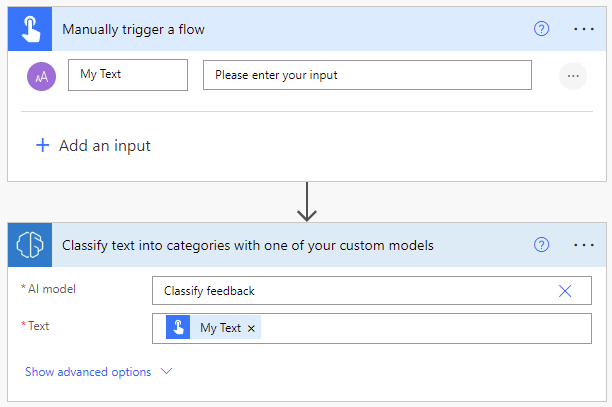
I de efterfølgende handlinger kan du bruge alle kolonner og tabeller, der er udtrukket af AI Builder-modellen.
I følgende eksempel gemmes hver enkelt udledte Klassificering og Konfidensscore på en liste oprettet med Microsoft Lister i SharePoint.
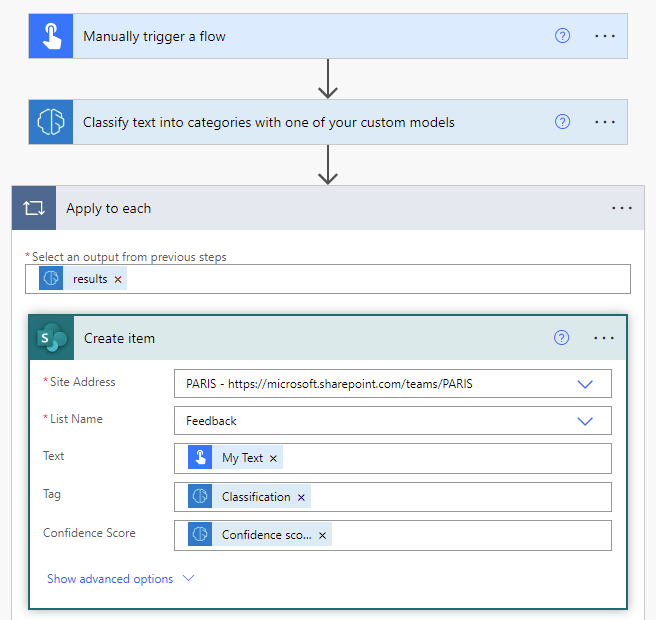
Tillykke! Du har oprettet et flow, hvor der anvendes en AI Builder-model til kategoriklassificering. Vælg Gem øverst til højre, og vælg derefter Test for at afprøve dit flow.
Parametre
Input
| Navn | Obligatorisk | Skriv | Beskrivelse | Værdier |
|---|---|---|---|---|
| AI-model | Ja | model | Model til kategoriklassificering, der skal bruges til analyse | Oplært og publiceret model til kategoriklassificering |
| Tekst | Ja | string | Tekst, der skal analyseres | Tekstsætninger |
| Sprog | Ja | string | Sproget for den tekst, der skal analyseres | "Registrér automatisk" eller sprogkode (f.eks.: "en", "fr", "zh_chs", "ru") |
Output
| Navn | Skriv | Beskrivelse | Værdier |
|---|---|---|---|
| Klassificering | streng | Identificeret tabel | Problemer, kompliment, kundeservice, dokumentation, pris og fakturering, medarbejdere |
| Konfidensscore | flydende felter | Hvor sikker modellen er i sin forudsigelse | Værdi i intervallet 0 til 1. Værdier tæt på 1 angiver større tillid til, at den udtrukne værdi er nøjagtig |